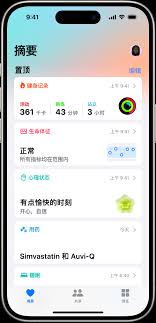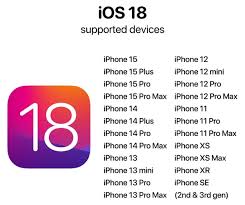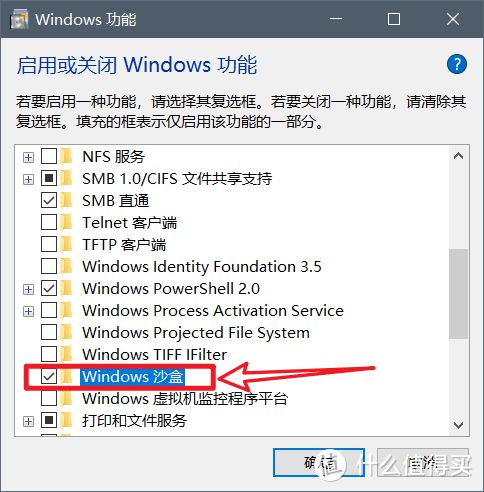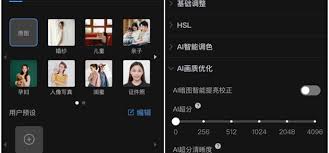迅雷游戏盒子卸载教程
在使用电脑的过程中,我们可能会遇到需要卸载某些软件的情况。如果你正在寻找关于如何卸载迅雷游戏盒子的信息,这篇文章将为你提供详细的步骤和建议。无论是由于软件不再符合你的需求,还是想为硬盘腾出更多空间,正确地卸载迅雷游戏盒子都是一个好主意。
准备工作
在开始卸载之前,请确保你已经备份了所有重要的数据,并且了解卸载过程可能带来的影响。此外,考虑到迅雷游戏盒子可能与其他应用或服务存在依赖关系,建议你在卸载前查阅官方文档或相关论坛,以避免不必要的麻烦。
卸载步骤
1. 关闭迅雷游戏盒子:首先,你需要确保迅雷游戏盒子已经完全关闭。你可以通过任务栏的通知区域找到该程序的图标,右键点击并选择退出或结束进程。

2. 进入控制面板:打开“控制面板”。这可以通过在windows搜索框中输入“控制面板”并选择相应选项来完成。
3. 查找并卸载程序:在控制面板中,找到并点击“卸载程序”(在不同版本的windows中,这个选项可能被称为“程序和功能”)。然后,在列表中找到“迅雷游戏盒子”,点击它,再点击“卸载”按钮。
4. 遵循卸载向导:按照屏幕上的指示完成卸载过程。有些软件可能要求你确认是否真的要卸载,或者需要你接受最终用户许可协议等步骤。
5. 清理残留文件:卸载完成后,建议检查是否有任何残留文件或文件夹。这些通常位于c:\program files\thunder network\thunder game box或类似的路径下。删除这些残留文件可以帮助彻底移除迅雷游戏盒子的所有痕迹。
6. 重启计算机:最后,重新启动你的计算机。这有助于确保所有与迅雷游戏盒子相关的进程和服务都被完全终止。
以上就是卸载迅雷游戏盒子的基本步骤。如果你在卸载过程中遇到任何问题,建议联系迅雷官方客服寻求帮助。希望这篇文章对你有所帮助!
相关推荐
更多-

抖音月付对个人信用有影响吗
2025-01-03
-

D盘无法格式化怎么办
2025-01-03
-

IDM序列号2025是什么
2025-01-02
-
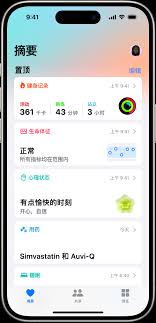
苹果iPhone15如何设置运动与健康功能
2024-12-31
-
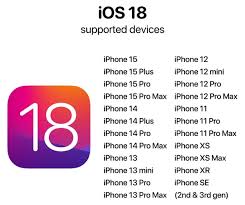
iOS18适配哪些机型
2024-12-31
-

美菜商城app充值入口在哪里
2024-12-03
-
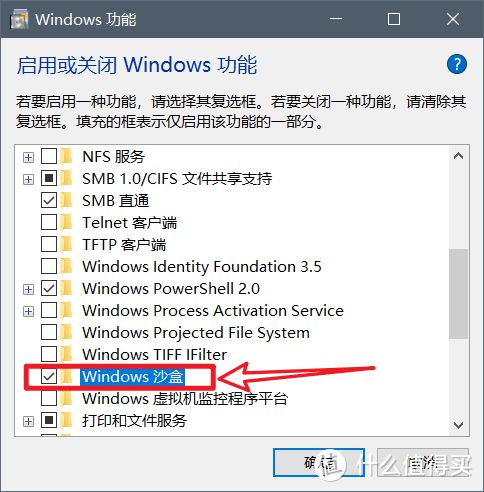
作业帮如何删除已发布的文章
2024-12-03
-
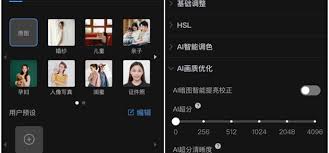
美图秀秀如何自由拼图
2024-12-02
相关软件
更多CopyRight©2001年-2025年 浙ICP备2024085849号-3
ai7手游帮 All Rights Reserved
意见反馈